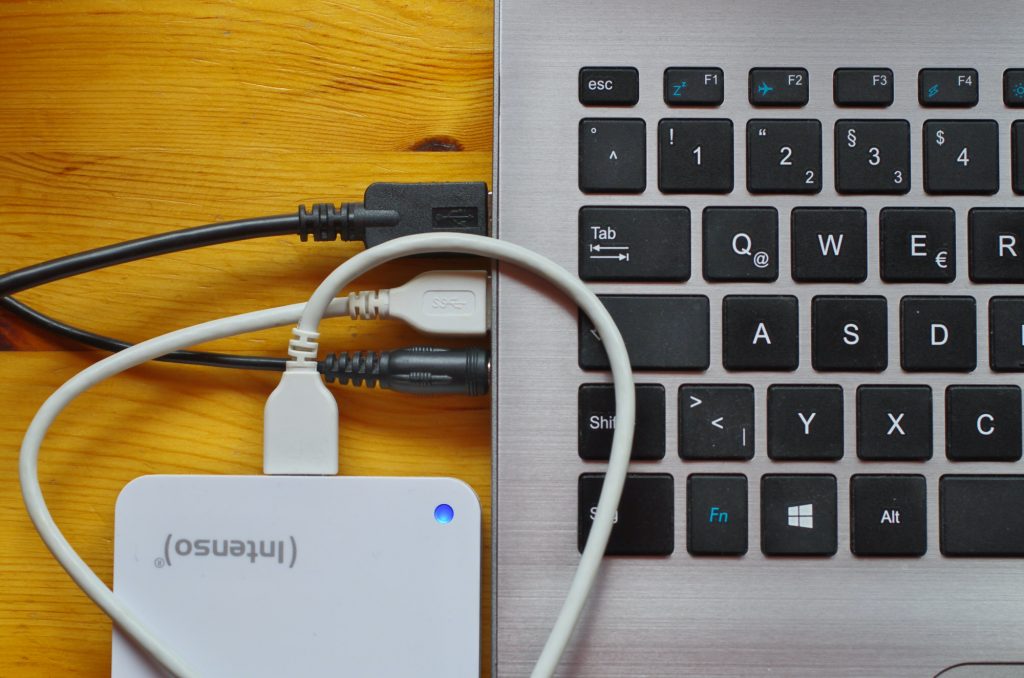Vous avez rencontré des problèmes lors de l’insertion de votre disque dur externe dans votre ordinateur et vous vous demandez pourquoi ce dernier ne l’a pas reconnu. Si tel est le cas, de nombreuses raisons peuvent être à l’origine de ce problème. En effet, il peut provenir d’une mauvaise utilisation du système de fichiers, des pilotes ou du disque lui-même. C’est pourquoi, dans la suite de cet article, nous vous expliquerons les différentes raisons liées à ce problème ainsi que les différentes possibilités de le résoudre.
Pourquoi votre disque externe n’est-il pas activé ?
Lorsque vous connectez votre disque dur externe dans votre ordinateur, s’il n’est pas reconnu, il se peut que le câble d’alimentation du périphérique soit défectueux. C’est pourquoi vous devez essayer de le brancher sur une autre prise de courant ou changer le câble USB si nécessaire. Il est important de vérifier la présence de signes d’activité, comme les lumières clignotantes ou le bourdonnement de mouvement à l’intérieur du disque, avant de poursuivre toute manipulation. S’il ne l’a toujours pas reconnu quoique vous fassiez, votre disque dur est probablement inutilisable.
Vérifiez les connexions au niveau du disque dur
Après insertion du disque externe, si ce dernier n’est pas reconnu par votre ordinateur en tant que périphérique de stockage, vérifiez le port USB utilisé. En effet, la plupart des disques durs externes disposent d’une interface USB 3.0. Voilà pourquoi ils doivent être connectés à un port PC conçu à cet effet. Ce dernier est généralement coloré en bleu et donc facilement reconnaissable. En général, il suffit d’utiliser un autre emplacement USB pour régler le problème de disque dur non reconnu par un PC ou Mac. Le redémarrage de l’ordinateur peut également corriger l’erreur au niveau du disque dur.
Selon le disque externe utilisé, il peut être nécessaire de le connecter non seulement au PC par un port USB, mais aussi au réseau électrique par le biais d’un bloc d’alimentation. C’est pourquoi, assurez-vous que vous utilisez le bon bloc d’alimentation et que celui-ci alimente le disque dur en électricité.
Contrôlez la connexion au disque dur dans le gestionnaire de disques
Si votre disque dur externe n’est pas reconnu comme support de stockage, cela peut être lié à un problème au niveau du gestionnaire de disques. Si vous utilisez Windows, vous devez :
- Vérifier si ce système d’exploitation a reconnu votre support de stockage externe au niveau de l’utilitaire de disque
- Ouvrir ensuite le gestionnaire de disques en tapant par exemple « Gestionnaire de disques » dans la barre de recherche
- Cliquer sur l’option « Créer et formater des partitions de disque dur »
- Essayer enfin d’identifier le disque recherché dans la section inférieure à l’aide des informations affichées sur la taille.
Normalement, le disque externe devrait être affiché comme support amovible.
Résoudre les problèmes de pilote de périphérique
Dans certains cas, votre disque externe peut être reconnu par d’autres ordinateurs. Le problème pourrait provenir alors de votre pilote de périphérique qui peut être contrôlé à l’aide du gestionnaire de périphériques.
Pour vous rendre dans le gestionnaire de périphérique, vous combinez les touches Windows + X puis vous sélectionnez l’option gestion des périphériques. Une autre façon de s’y rendre est de saisir directement « devmgmt.msc » dans la boîte de dialogue puis de l’exécuter. Après cette action, vous devrez mettre à jour le pilote ou l’installer s’il n’existe pas.
Après avoir effectué une mise à jour du pilote, si votre disque dur n’est toujours pas reconnu, vous pouvez utiliser l’option de désinstallation du périphérique pour le supprimer de votre système. Au redémarrage, le système d’exploitation Windows réinstallera lui-même le pilote et le configurera correctement lorsque vous reconnecterez le lecteur.
Initialisez le support de données et créez un volume
À cette étape, si votre ordinateur n’a pas reconnu votre disque dur externe, vous devez l’initialiser avant la première utilisation. C’est pourquoi, jetez un coup d’œil à l’utilitaire de gestion de disques. À ce stade,
- Sélectionnez le disque dur externe sur la liste des supports de stockage externe affichés.
- Faites un clic droit et dans le menu contextuel qui s’affiche, sélectionnez « Initialisation du disque »
- Cliquez maintenant sur la zone non allouée au niveau de la gestion des disques et sélectionnez « Nouveau volume simple ». Suivez les instructions de l’assistant pour finir de configurer le disque dur.
Si le disque amovible ne dispose que d’espace non alloué, il faudra créer une nouvelle partition sur le disque amovible, comme sur le disque dur interne. Cela permettra à Windows et aux autres systèmes d’exploitation comme Mac OS d’utiliser le périphérique.
Formatez le disque dur externe pour y avoir accès
Si jusque-là votre disque externe n’est pas reconnu, il se peut qu’il ne soit pas formaté correctement pour votre système d’exploitation. C’est pourquoi, n’oubliez pas qu’en enclenchant le processus de formatage, il vous ait impossible de récupérer des données de votre disque externe.
Rendez-vous donc dans le gestionnaire de disques et cliquez sur l’option « Formater ». Ensuite, attribuez un nom au disque dur et choisissez un système de fichiers approprié. Dans la plupart des cas, vous pouvez laisser l’option « Effectuer un formatage rapide » activée. Attendez que le processus soit terminé. Vous aurez enfin de nouveau accès à votre disque externe. Si votre ordinateur n’a toujours pas reconnu votre disque, vous pouvez solliciter l’aide des professionnels expérimentés.